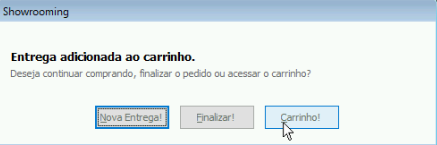| Estado | ||||
|---|---|---|---|---|
|
| Painel | ||||||
|---|---|---|---|---|---|---|
| ⚠️ IMPORTANTE||||||
| ||||||
| Painel | ||||||
⚠️ ATENÇÃO | orange | |||||
| borderStyle | solid |
|
| Aviso | ||
|---|---|---|
| ||
O Linx POS não está homologado para o uso combinado de operações que envolvam frete em uma mesma venda. As seguintes combinações não são permitidas e não devem estar parametrizadas como true:
Vale lembrar que as funcionalidades estão homologadas no Linx POS apenas para uso individual, ou seja, quando utilizadas isoladamente, sem combinações entre operações. |
| Painel | ||||
|---|---|---|---|---|
| ||||
📑 CONCEITO O processo de inclusão de pedidos do Showrooming diretamente no Linx POS funcionará de forma integrada ao processo de Venda e Orçamento (DAV), uma vez que o consumidor pode desejar levar alguns produtos do estoque da loja e adquirir outros via pedido. Todo o pedido de showrooming é um pedido tipo DAV, cujo os itens não serão incluídos no documento fiscal da venda presencial que está sendo realizada, uma vez que serão faturados em um momento futuro, pelo estabelecimento que realizar a entrega.
O vínculo do pedido com o ticket de venda será feito da mesma forma que já ocorre com os pedidos de Showrooming criados no Linx Mobile. expand | ||||
| ||||
| Dica | ||||
|
| Painel | ||||||||
|---|---|---|---|---|---|---|---|---|
| ||||||||
✔️ PASSO A PASSOExpandir | | |||||||
| ||||||||
| Multimedia | name | Cons_ped_Showrooming
| Multimedia | |||
|---|---|---|---|
|
|
| title | 2. Retirar pedido na loja (Pick-up) |
|---|
No Linx POS acesse a opção Vendas, informe o Vendedor e o Cliente.
Clique no botão do Showrooming
O endereço do cliente informado anteriormente será exibido.
Prossiga para próxima tela ==>.
Escolha a opção de retirar na loja o produto.
Informe o código ou código de barras do produto e sua(s) respectiva(s) quantidade(s).
Nesse momento, o sistema irá verificar o estoque dos produtos de acordo com o endereço de entrega que foi selecionado anteriormente.
O sistema apresentará as opções de escolha de retirar na loja ou endereço de entrega do produto.
Neste exemplo, iremos escolher Retirar na Loja
Ao finalizar, será criado o pedido.
Ao consultar os tickets por meio do botão Tickets, PDVs e DAVs (F4) o pedido estará com o status de pendente. Selecione-o para efetivá-lo.
Informe a Forma de pagamento (F3) e Finalize (F2).
Aguarde a emissão do comprovante fiscal.
| title | 3. Receber pedido no endereço desejado (Ship From) |
|---|
No Linx POS acesse a opção Vendas, informe o Vendedor e o Cliente.
Clique no botão do Showrooming
O endereço do cliente informado anteriormente será exibido. Escolha o endereço de entrega:
Para prosseguir para próxima tela clicando na seta.
Informe o Código do(s) produto(s) desejado(s) e sua(s) respectiva(s) quantidade(s).
Nesse momento, o sistema irá verificar o estoque dos produtos de acordo com o endereço de entrega que foi selecionado anteriormente.
E também o valor do frete.
O sistema apresentará as opções de escolha de retirar na loja ou endereço de entrega do produto.
Prossiga para próxima tela clicando na seta .
Prossiga para próxima tela ==>.
Finalize a compra. Então, será criado o pedido.
Informe a Forma de pagamento (F3) e Finalize (F2).
Aguarde a emissão da nota fiscal e a conclusão do processo.
| title | 4. Inclusão de pedido automático na venda (Pick-up) |
|---|
No Linx POS acesse a opção Vendas, informe o Vendedor e o Cliente.
Clique no botão do Showrooming
O endereço do cliente informado anteriormente será exibido. Escolha o endereço de entrega,
Prossiga para próxima tela clicando na seta .
Insira o Código de Barras do(s) produto(s) desejado(s) e sua(s) respectiva(s) quantidade(s).
Prossiga para próxima tela ==>.
Escolha uma das opções Receber no endereço ou Método do Envio.
Prossiga para próxima tela ==>.
Confirme a adição dos produtos no carrinho.
Escolha entre adicionar nova entrega, finalizar a compra ou acessar o carrinho:
Ao finalizar, será criado o pedido.
Ao consultar os tickets por meio do botão Tickets, PDVs e DAVs (F4), localize-o para efetivá-lo.
Informe a Forma de pagamento (F3), os tipos de pagamento e Finalize (F2).
Aguarde a emissão da nota fiscal e a finalização do processo.
| title | 5. Somente 1 pedido na venda |
|---|
No Linx POS acesse a opção Vendas, informe o Vendedor e o Cliente.
Clique no botão do Showrooming
O endereço do cliente informado anteriormente será exibido.
Insira o Código de Barras do(s) produto(s) desejado(s) e sua(s) respectiva(s) quantidade(s).
Prossiga para próxima tela clicando na seta .
O endereço do cliente informado anteriormente será exibido.
Prossiga para próxima tela ==>.
O sistema apresentará as opções de escolha da loja a retirar na loja ou endereço de entrega do produto.
Como exemplo, escolha retirar na loja e prossiga para próxima tela ==>.
Escolha entre as opções nova entrega, finalizar a compra ou acessar o carrinho:
Finalize a compra para que o pedido seja criado.
Novamente clique no botão do Showrooming .
Será exibida a mensagem: "Somente pode ser gerado um pedido na venda".
É obrigatório que seja cancelada a venda e, caso necessário, novamente criar um novo pedido.
| title | 6. Múltiplas entregas (sacolas) |
|---|
No Linx POS acesse a opção Vendas, informe o Vendedor e o Cliente.
Clique no botão do Showrooming
O endereço do cliente informado anteriormente será exibido. Prossiga para próxima tela ==>.
Para prosseguir para próxima tela clicando na seta .
Insira o Código de Barras do(s) produto(s) desejado(s) e sua(s) respectiva(s) quantidade(s).Escolha a opção que o cliente irá retirar na loja. Prossiga para próxima tela ==>.
Escolha se deseja adicionar nova entrega, finalizar a compra ou acessar o carrinho.
Confirme a adição dos produtos no carrinho:
Agora, clique na seta (para voltar) e, em seguida, clique em Sim para criar uma nova entrega.
Insira o Código de Barras do(s) produto(s) desejado(s) e sua(s) respectiva(s) quantidade(s).
Pressione o botão e escolha a opção endereço de entrega do produto.
Escolha a opção desejada e novamente adicione ao carrinho.
Ao finalizar, será criado o pedido.
Na opção de consulta pelo botão Tickets, PDVs e DAVs (F4), encontre o pedido.
Caso necessário, adicione ou exclua a quantidade de peças dos produtos.
Informe a Forma de pagamento (F3), os tipos de pagamento e Finalize (F2).
Aguarde a emissão da nota fiscal e a finalização do processo.
| title | 7. Inclusão e remoção de itens no pedido do showrooming |
|---|
🎞️ EXEMPLO:
Conclusão do pedido showrooming no Linx POS e adicionando mais itens no mesmo pedido.
|
Ao final do pedido finalizado, será emitido um comprovante conforme modelo abaixo:
Tela Showrooming sem o cliente selecionado:
🎞️ EXEMPLO:
*vídeo sem som
| Multimedia | |
|---|---|
|
|
|
🎞️ EXEMPLO:
Remoção de itens no pedido showrooming com o procedimento automático do cancelamento da venda.
*vídeo sem som
| Multimedia | ||||||||
|---|---|---|---|---|---|---|---|---|
|
| title | 8. Inclusão/alteração de endereços |
|---|
🎞️ EXEMPLO
*vídeo sem som
| Multimedia | ||||||
|---|---|---|---|---|---|---|
|
| Expandir | ||
|---|---|---|
| ||
É possível efetuar o cancelamento de pedidos de vendas criados e finalizados no Showrooming do Linx POS e que ainda não foram integrados com o Linx OMS. Essa nova função utilizará o parâmetro OMS_TEMPO_ENVIO_SHW, que deve ser preenchido com o tempo em que o Serviço do OMS irá aguardar em minutos o envio do pedido Showrooming. Funcionalidade disponível no Linx POS 7.7.1SPK3HF010. |
| title | 10. Consulta do produto pelo código do produto e nova tela de estoque |
|---|
A partir do Linx POS 7.7.1SPK3HF010, na tela do Showrooming, passou a ser possível consultar os itens por meio do código dos produtos.
Além disso, foi criada a tela de seleção de Cor e Tamanho, com a quantidade dos produtos disponíveis no OMS. Para isso, foi criado o parâmetro OMS_SHW_EXIBE_ESTOQUE_OMS.
🎞️ EXEMPLO:
| Expandir | ||
|---|---|---|
| ||
No Linx POS 7.7.1SPK3HF010, foi adicionado o bloqueio na edição das quantidades de itens de produtos Showrooming, com intuito de orientar o operador que, a edição deve ser realizada pela tela de Showrooming. 🎞️ EXEMPLO: |
| Expandir | ||
|---|---|---|
| ||
A partir da versão Linx POS 7.8SPK3, foi implementada tela de aviso, na qual será exibida ao acessar a tela de vendas caso houver pedidos Showrooming não integrados com o OMS. É possível customizar a mensagem que será apresentada ao operador, para isto basta habilitar e configurar os parâmetros: OMS_MSG_SHW_PENDENTE1 / OMS_MSG_SHW_PENDENTE2 / OMS_MSG_SHW_PENDENTE3. Na prática o PDV exibirá a mensagem: “Existem XX pedidos Showrooming que não foram integrados, verifique!”. Caso os parâmetros estejam preenchidos, a mensagem configurada será apresentada nas linhas abaixo. 🎞️ EXEMPLO: |
| Expandir | ||
|---|---|---|
| ||
Implementada a possibilidade de inserir desconto manual em pedidos Showrooming, podendo ser aplicado na venda ou item, mediante ativação do parâmetro OMS_SHW_DESC_MANUAL. O pedido deverá ser criado na tela de Showrooming e os descontos serão aplicados diretamente na tela de venda. Anteriormente, o sistema não permitia esse tipo de desconto. Os limites de descontos nessa operação também serão de acordo com a definição da operação de venda. 🎞️ EXEMPLO:
Funcionalidade disponível a partir da versão Linx POS 7.8 SPK3. |
| title | 14. Permite ou não vendas com estoque negativo |
|---|
🎞️ EXEMPLO:
| Multimedia | ||||||
|---|---|---|---|---|---|---|
|
| title | 15. Campos obrigatórios do cadastro de clientes |
|---|
Com a finalidade de identificar campos obrigatórios sem preenchimento, no Linx POS 7.8 SPK3, foi implementado um bloqueio solicitando ao operador os dados do campo. Essa validação ocorrerá antes da criação do pedido.
🎞️ EXEMPLO:
Além disso, implementada validação na finalização da venda, com a obrigatoriedade do cliente da venda ser o mesmo do pedido. Caso o cliente não seja o mesmo, será exibido o bloqueio não permitindo a conclusão da venda.
🎞️ EXEMPLO:
| Multimedia | ||||||||
|---|---|---|---|---|---|---|---|---|
|
| title | 16. Tempo de consulta de itens do e-commerce e do estoque do OMS |
|---|
Implementado o parâmetro OMS_SHW_TEMPO_ESTOQUE, com o intuito de melhorar o retorno na exibição de dados da consulta de produto no e-commerce e no estoque do OMS.
No parâmetro, deve-se informar o tempo máximo da consulta de produto no e-commerce e estoque OMS, assim quando houver uma demora no retorno, essa consulta será interrompida com uma mensagem ao usuário sobre a indisponibilidade da informação em tempo hábil e permitirá a utilização do Linx POS.
A causa do tempo maior de lentidão ocorrerá ao bipar o produto, na qual é exibida a grade e também a validação dos SKUs da grade.
| Nota |
|---|
O valor padrão do parâmetro OMS_SHW_TEMPO_ESTOQUE é 0 (zero - sem limite de tempo) e deve ser preenchido com o tempo em segundos, no qual o sistema irá aguardar durante a consulta do produto no e-commerce e o estoque no OMS. No procedimento de bipar o produto, faz-se necessário estar com o parâmetro OMS_SHW_EXIBE_ESTOQUE_OMS ativo. |
Funcionalidade disponível na versão Linx POS 7.8 SPK5.
🎞️ EXEMPLO:
*vídeo sem som
|
| Aviso | ||
|---|---|---|
| ||
Neste caso é permitido apenas realizar uma cotação dos produtos para o endereço do cliente, sem possibilidade a gravação do pedido Showrooming. |
| Sem Formato | ||
|---|---|---|
| ||